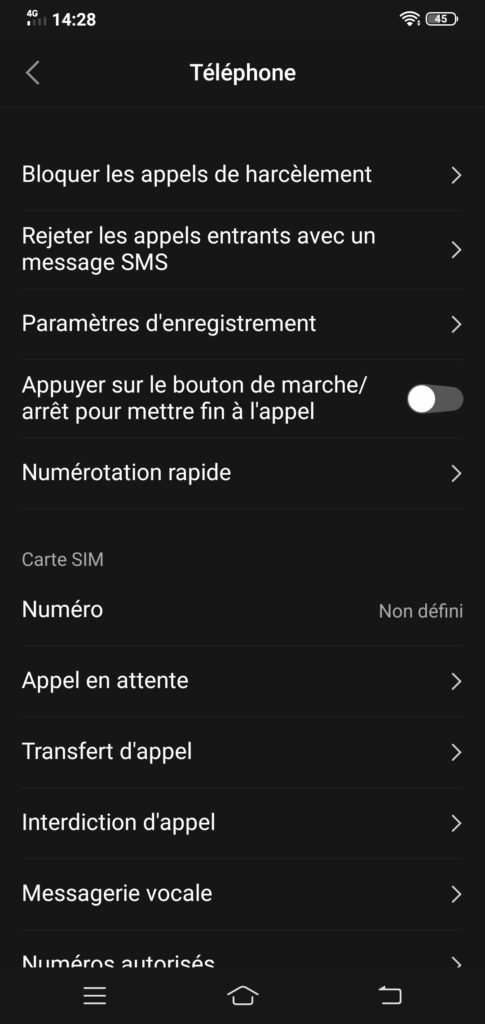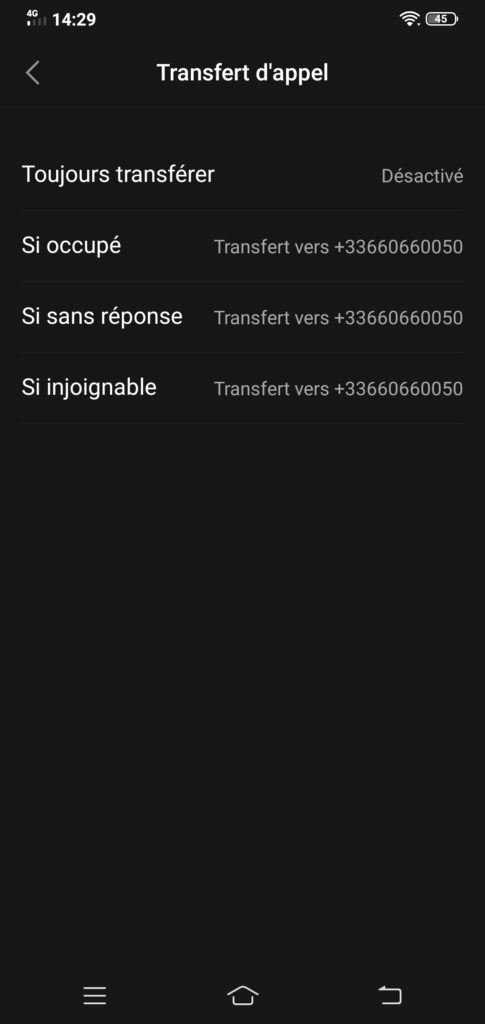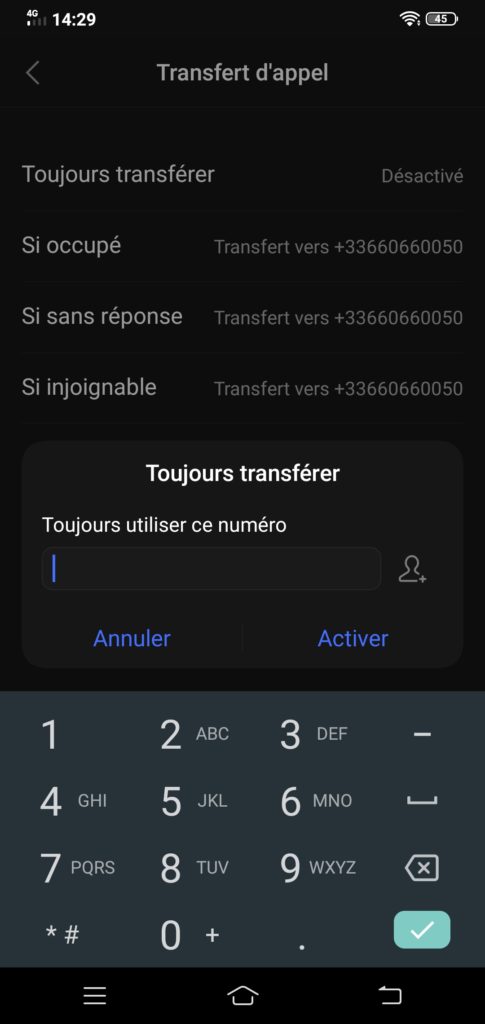Le transfert d’appels va servir à rediriger les appels entrants sur votre Huawei MEDIAPAD M3, que vous soyez occupés ou partis en vacances. Le transfert pourra se faire d’un téléphone Android vers un autre téléphone ou bien vers un n° fixe. Avec cet article nous allons vous présenter les démarches pour pouvoir activer ce renvoi d’appels depuis votre Huawei MEDIAPAD M3. Pour terminer vous découvrirez comment le désactiver.
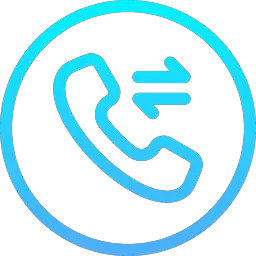
Comment transférer une conversation téléphonique vers un autre n° sur Huawei MEDIAPAD M3?
Le renvoi d’appel s’effectue déjà dans votre Huawei MEDIAPAD M3 sans que vous y ayez porté attention. Par exemple quand vous êtes en communication ou bien que vous ne répondiez pas, les personnes seront renvoyées sur votre messagerie. Ceci est un renvoi d’appel. Vous pouvez décider d’activer un transfert d’appel selon plusieurs conditions, de base ces transferts sont réglés par défaut sur votre messagerie:
- Toujours activer les transfert d’appel
- Transfert si occupé: quand vous êtes déjà en ligne
- Transfert si absence de réponse: si vous ne décrochez pas
- Renvoi d’appel si non joignable
Tutoriel pour mettre en place le renvoi d’appel sur Android
- Allez dans l’application Téléphone de votre Huawei MEDIAPAD M3
- Cliquez sur le menu en haut à droite ou les trois petits points
- Puis choisissez Paramètres d’appel ou Réglages des appels
- Cherchez et trouvez dans le menu Transfert d’appel
- Choisissez Toujours transférer
- Inscrivez le numéro sur lequel vous voulez renvoyer les appels
- vous pouvez choisir l’icône Contact pour réaliser le renvoi d’appel vers un contact de votre carnet d’adresses
- Cliquez sur Activer
Activation transfert d’appels depuis un opérateur téléphonique
En fonction des opérateurs vous allez pouvoir régler les renvois d’appels directement avec des raccourcis depuis le clavier de votre application Téléphone.
Application pour les transferts d’appels sur votre Huawei MEDIAPAD M3
En pratique il existe des applications comme Easy Call Forwarding , permettant d’activer un renvoi d’appels depuis android. Cette application permet de gérer les renvois d’appels pour chaque SIM si vous avez à disposition un Dual SIM . Cette application ne fonctionne pas toujours, ça dépend de votre opérateur téléphonique.
Comment faire pour désactiver le renvoi d’appel sur Huawei MEDIAPAD M3?
Vous n’avez plus besoin du transfert d’appel que vous aviez activé préalablement, vous pouvez le désactiver en suivant les étapes suivantes:
- Allez dans l’application Portable de votre Huawei MEDIAPAD M3
- Choisissez le menu en haut à droite ou bien les trois petits points
- Ensuite choisissez Paramètres d’appel ou Réglages des appels
- Cherchez et trouvez dans le menu Transfert d’appel
- Sélectionnez Toujours transférer
- Inscrivez le n° sur lequel on voudrait transférer les appels
- vous pouvez cliquez sur l’icône Contact pour réaliser le renvoi d’appel vers un contact de votre carnet d’adresses
- Choisissez Désactiver
Dans le cas où vous cherchez d’autres solutions sur votre Huawei MEDIAPAD M3, on vous invite à aller lire les tutoriels de la catégorie : Huawei MEDIAPAD M3.